win11声音无法找到输出设备怎么办? Win11找不到声音输出设置的解决办法
(福利推荐:你还在原价购买阿里云服务器?现在阿里云0.8折限时抢购活动来啦!4核8G企业云服务器仅2998元/3年,立即抢购>>>:9i0i.cn/aliyun)
Win11是微软最新推出的操作系统,但是在使用过程中,有些用户可能会遇到声音输出设置无法找到的问题,本文将介绍一些解决方法。

方法一:
1、按【 Win + X 】组合键,或【右键】点击任务栏上的【Windows开始徽标】,在打开的隐藏菜单项中,选中【设置】;

2、设置窗口,左侧点击【系统】,右侧点击【疑难解答(建议的疑难解答、首选项和历史记录)】;

3、点击【其他疑难解答】;

4、最常用下,找到音频,然后点击旁边的【运行】;

5、最后,按照系统给出的提示,一步步进行操作,即可解决不能录制音频问题;

方法二:
1、右键【此电脑 - 管理 - 设备管理器 - 系统设备 - 英特尔® 智音技术总线】;

2、双击该项,找到【驱动程序 - 更新驱动程序】,选择第二个【浏览我的电脑.......】,选择下方选项;

3、选择【High Definition Audio 控制器】;

下一步,然后等待一会,问题解决。
方法三:
1、首先,按【Win】键,或点击任务栏上的【Windows 开始徽标】,然后点击已固定应用下的【设置】;

2、打开的设置(Win+i)窗口,左侧点击【Windows 更新】;

3、接着在更多选项下,点击【高级选项(传递优化、可选更新、活动时间以及其他更新设置)】;

4、其他选项下,点击【可选更新(功能、质量和驱动程序更新)】;

5、当前路径为:Windows 更新 > 高级选项 > 可选更新,点击【驱动程序更新】;

方法四:
1、按【Ctrl + Alt + Del】组合键后,调出锁定界面,然后点击【任务管理器】;

2、任务管理器窗口,找到名称为【Windows 资源管理器】的进程;

3、选择【Windows 资源管理器】进程后,再点击右上方的【重启任务】,即可重启Windows 资源管理器,这其实是Windows 资源管理器进程explorer.exe结束后,又重新启动的过程;

4、如果不小心结束了Windows 资源管理器进程,也可以在任务管理器窗口,点击右上方的【运行新任务】;

5、新建任务窗口,输入【explorer.exe】命令,按【确定或回车】,即可重新启动Windows 资源管理器(建议勾选以系统管理权限创建此任务);

以上就是Win11找不到声音输出设置的解决办法,希望大家喜欢,请继续关注程序员之家。
相关推荐:
Win11怎么设置单个软件声音 Win11单独设置一个程序让电脑说话的命令
Win11耳机没有声音哪里出了问题? Win11耳机没声音的多种解决办法
相关文章

Win11 C盘怎么清理到最干净只保留系统? Win11C盘满了扩容技巧
Win11 C盘怎么清理到最干净只保留系统?Win11 C盘满了,想要清理到最干净的时候,只保留系统文件,该怎么操作呢?下面我们就来看看Win11C盘满了扩容技巧2023-12-06
升级Win11 23H2游戏性能降低怎么办? Win1123H2游戏性能下降解决方法
升级Win11 23H2游戏性能降低怎么办?系统升级后,游戏出现了突然的卡顿和FPS下降,下面我们就来看看Win1123H2游戏性能下降解决方法2023-12-06
Win11 Dev 和 Canary如何禁用小部件新闻内容? win11新闻内容取消技巧
Win11 Dev 和 Canary如何禁用小部件新闻内容?win11不同版本都可以禁用小部件,比如小部件中的新闻内容,该怎么操作呢?下面我们就来看看win11新闻内容取消技巧2023-12-05
Win11怎么启用旧版组件DirectX? Win11玩老游戏闪退的解决办法
Win11怎么启用旧版组件DirectX?win11系统在玩游戏的时候,会出现闪退,可能是因为DirectX被禁用了,开启旧版组件DirectX就可以了,下面我们就来看看详细的解决办法2023-12-05
电脑内核隔离怎么解决不兼容? win11内核隔离不兼容删除驱动的五种解决
电脑内核隔离怎么解决不兼容?打不开系统的内核隔离,扫描之后提示是驱动程序不兼容性问题,下面我们就来看看win11内核隔离不兼容删除驱动的五种解决方法2023-12-05
win11电脑打字自动消失怎么回事? win11输入文字自动消失的解决办法
win11电脑打字自动消失怎么回事?win11系统中输入文字总是自动消失,该怎么办呢?下面我们就来看看win11输入文字自动消失的解决办法2023-12-05
如何在Win11中启用或禁用内存压缩? win11 23h2怎么关闭内存压缩的方法
如何在Win11中启用或禁用内存压缩?win11很卡,想要关闭内存压缩,该怎么关闭呢?下面我们就来看看win11 23h2怎么关闭内存压缩的方法2023-12-04
Win11删除的东西没有进入回收站怎么办? win11删除文件跳过回收站的解决
Win11删除的东西没有进入回收站怎么办?电脑删除文件首先转到回收站,以便它们可以恢复,如果删除的文件回收站找不到怎么办呢?下面我们就来看看详细的解决办法2023-11-30
win11屏幕怎么禁止自定义缩放? win11关闭自定义缩放并注销的技巧
win11屏幕怎么禁止自定义缩放?win11系统中的屏幕是可以缩放的,想要禁止缩放,下面我们就来看看win11关闭自定义缩放并注销的技巧2023-11-28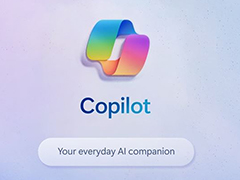
国内版win11怎么安装copilot? Windows11的copilot版本详细安装教程
国内版win11怎么安装copilot?win11系统中想要安装copilotai智能,该怎么操作呢?下面我们就来看看Windows11的copilot版本详细安装教程2023-11-25







最新评论